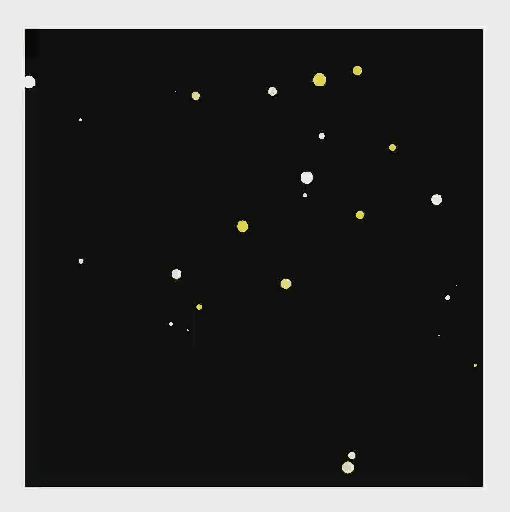1、概 述
粒子动画是在一定范围内随机生成的大量粒子产生运动而组成的动画。
动画元素是一个个粒子,这些粒子可以是圆点、图片。我们可以通过对粒子在颜色、透明度、大小、速度、加速度、自旋角度等维度变化做动画,来营造一种氛围感,比如下雪的动效,雪花飘舞就相当于一个个雪花粒子在做动画。
粒子动画的效果通过Particle组件展现。
一个简单的粒子动画实例如下:
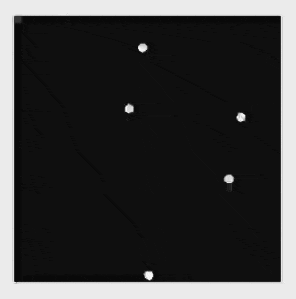
代码如下:
@Entry@Componentstruct ParticleExample { build() { Stack() { Text() .width(300).height(300).backgroundColor(Color.Black) Particle({ particles: [ { emitter: { particle: { type: ParticleType.POINT, //粒子类型 config: { radius: 5 //圆点半径 }, count: 100, //粒子总数 }, }, }, ] }).width(250).height(250) }.width("100%").height("100%").align(Alignment.Center) }}2、粒子发射器
粒子发射器(Particle Emitter)是粒子动画中用于生成和控制粒子的组件,主要用于定义粒子的初始属性(如类型、位置、颜色),控制粒子生成的速率,以及管理粒子的生命周期。
支持发射器位置动态更新。通过 emitter 方法调整粒子发射器的位置,发射速率和发射窗口的大小。
示例代码如下:
// ...@State emitterProperties: Array<EmitterProperty> = [ { index: 0, emitRate: 100, position: { x: 60, y: 80 }, size: { width: 200, height: 200 } }]
Particle(...).width(300).height(300).emitter(this.emitterProperties) // 动态调整粒子发射器的位置// ...效果如下:

3、控制粒子颜色
通过 DistributionType 设置粒子初始颜色随机值分布。可以设置为均匀分布或者高斯(正态)分布。实例代码如下:
// ...color: { range: [Color.White, Color.Yellow], // 初始颜色范围 distributionType: DistributionType.GAUSSIAN // 初始颜色随机值分布},// ...效果如下:
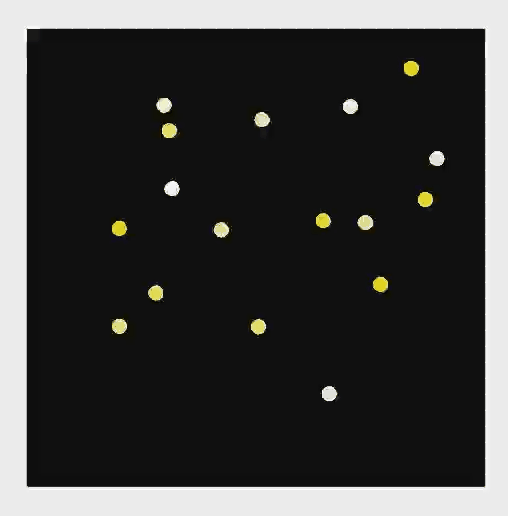
4、粒子生命周期
粒子的生命周期(Lifecycle)是粒子从生成到消亡的过程,用于指定粒子的生存时长。
通过lifetime和lifetimeRange设置粒子生命周期。
// ...emitter: { particle: { // ... lifetime: 300, //粒子生命周期,单位ms lifetimeRange: 100 //粒子生命周期取值范围,单位ms }, emitRate: 10, //每秒发射粒子数 position: [0, 0], shape: ParticleEmitterShape.RECTANGLE //发射器形状},color: { range: [Color.White, Color.Yellow], // 初始颜色范围},// ...5、添加扰动场
扰动场(Disturbance Field)是用来影响粒子运动的一种机制。扰动场通过在粒子所在空间区域中施加特定的力,来改变粒子的轨迹和行为,从而实现更复杂和自然的动画效果。
扰动场可以通过 disturbanceFields 方法进行配置。代码如下:
// ...Particle({ particles: [ { emitter: // ... color: // ... scale: { range: [0.0, 0.0], updater: { type: ParticleUpdater.CURVE, config: [ { from: 0.0, to: 0.5, startMillis: 0, endMillis: 3000, curve: Curve.EaseIn } ] } }, acceleration: { //加速度的配置,从大小和方向两个维度变化,speed表示加速度大小,angle表示加速度方向 speed: { range: [3, 9], updater: { type: ParticleUpdater.RANDOM, config: [1, 20] } }, angle: { range: [90, 90] } }
}]}).width(300).height(300).disturbanceFields([{ strength: 10, shape: DisturbanceFieldShape.RECT, size: { width: 100, height: 100 }, position: { x: 100, y: 100 }, feather: 15, noiseScale: 10, noiseFrequency: 15, noiseAmplitude: 5}])// ...效果如下: